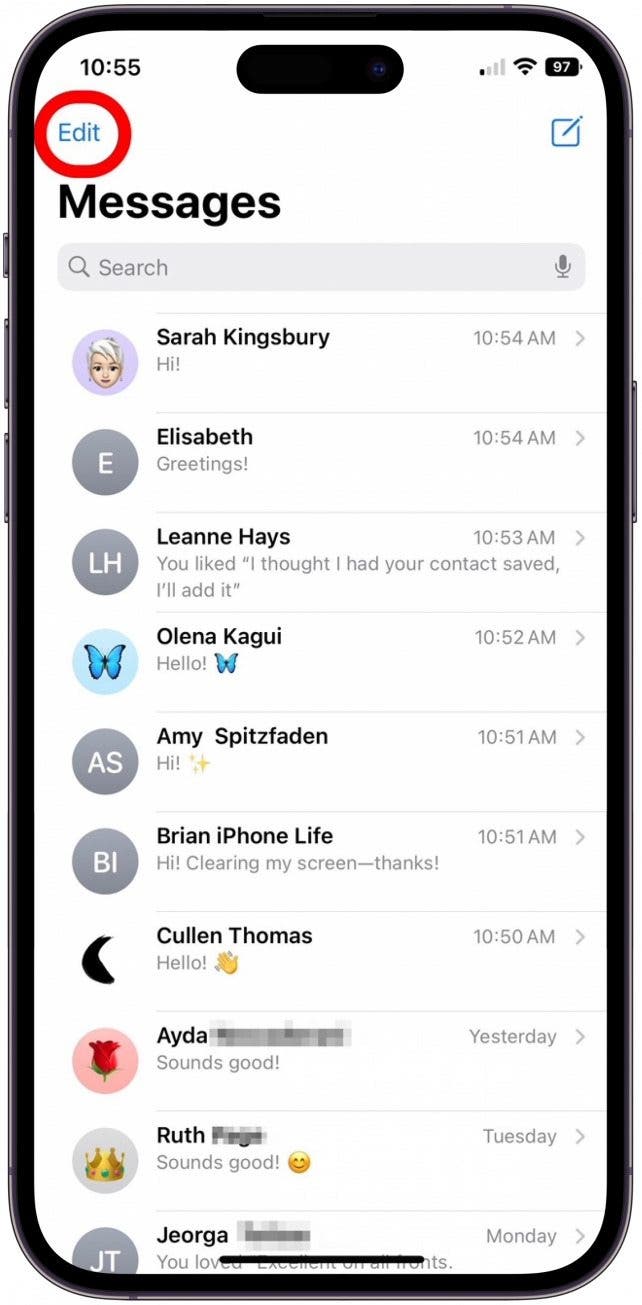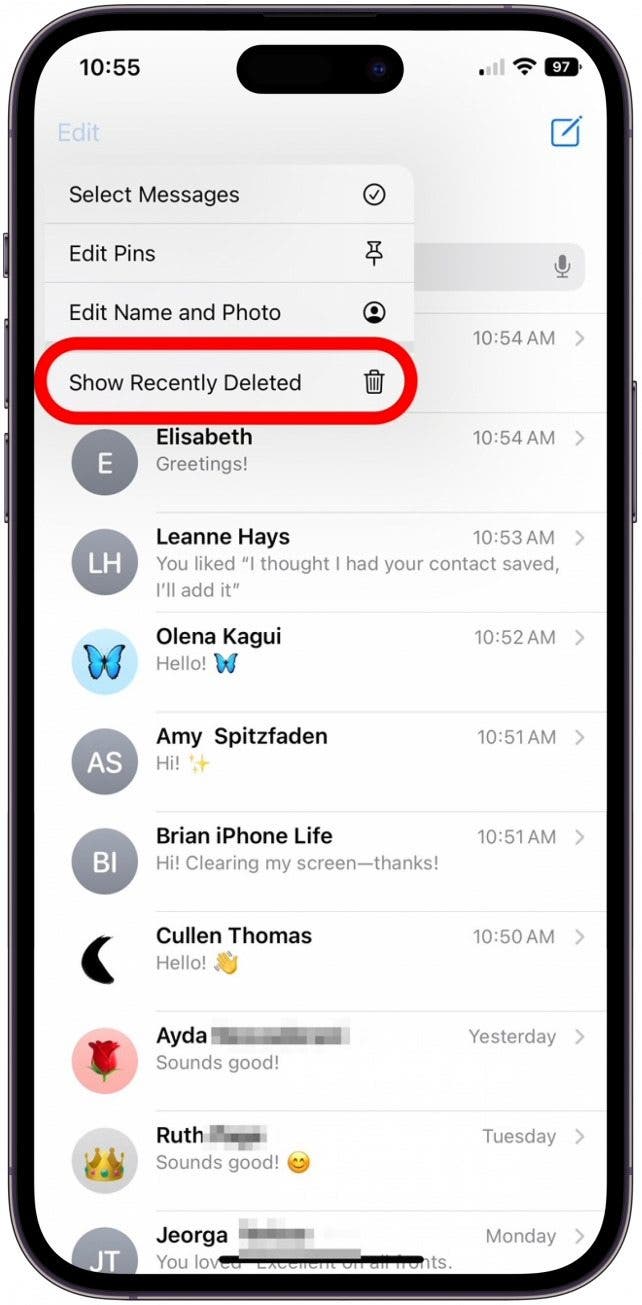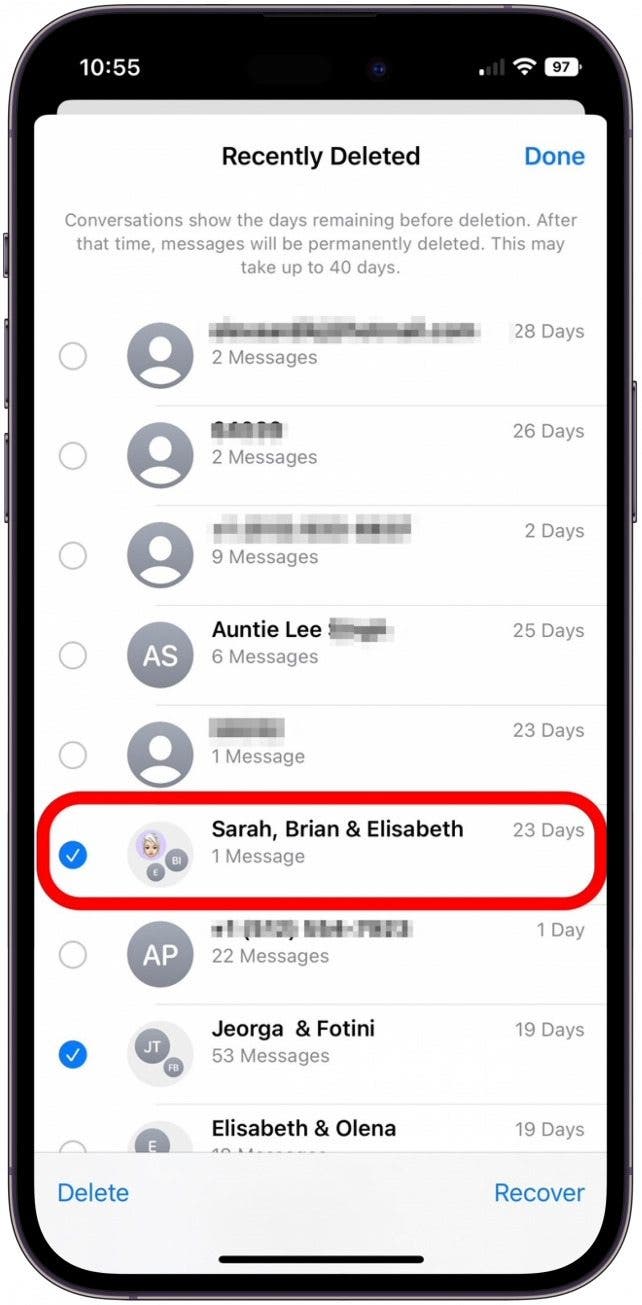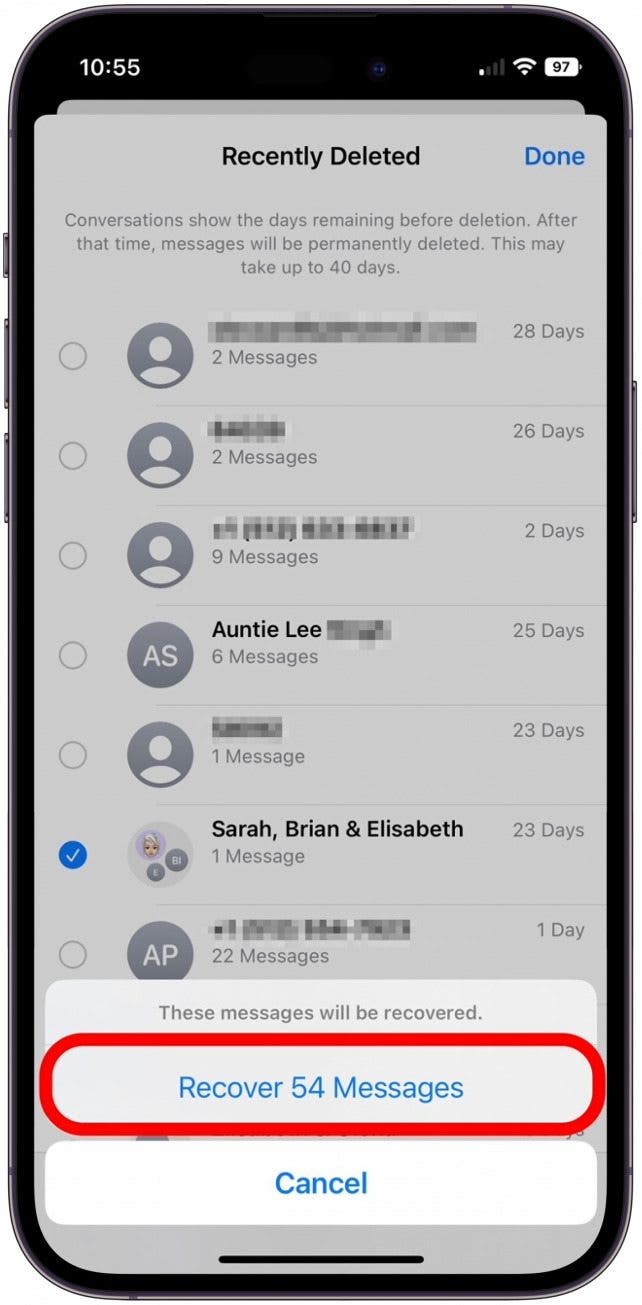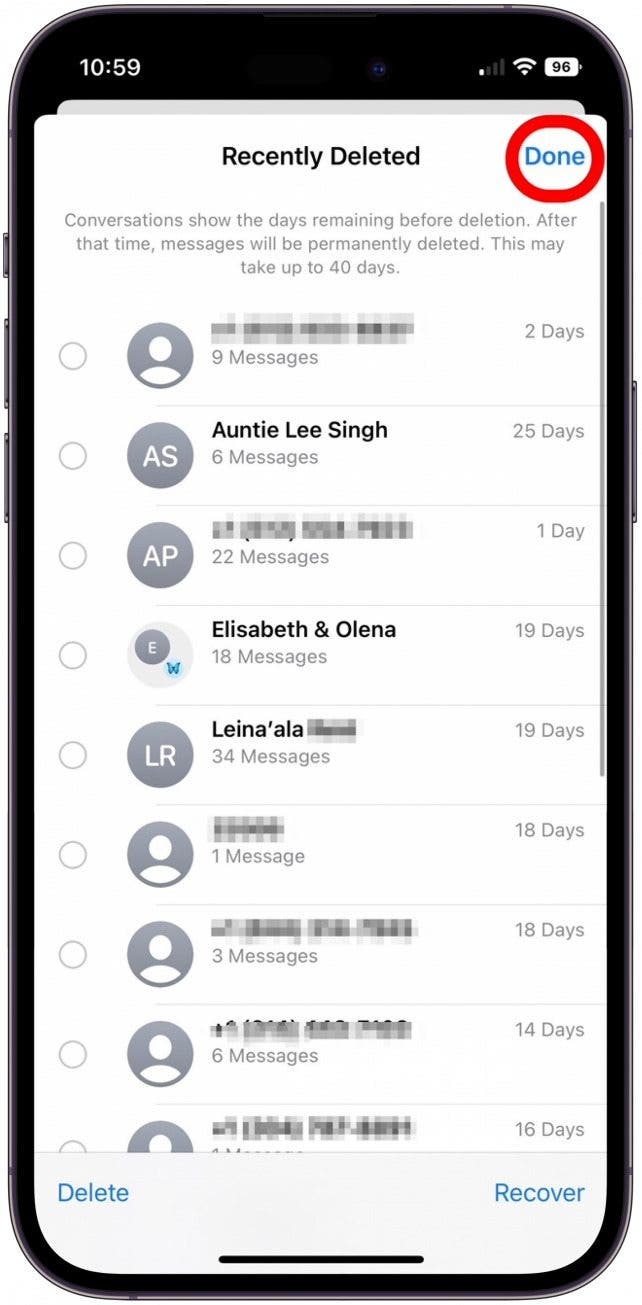Как восстановить недавно удаленные текстовые сообщения на iPhone
Что нужно знать
- Вы можете восстановить удаленные текстовые сообщения, нажав «Изменить» в приложении «Сообщения», а затем выбрав «Недавно удаленные».
- Удаленные тексты будут храниться в папке «Недавно удаленные» только в течение 30 дней.
- Вы также можете восстановить недавно удаленные сообщения через iCloud, восстановив предыдущую резервную копию компьютера или обратившись к своему оператору.
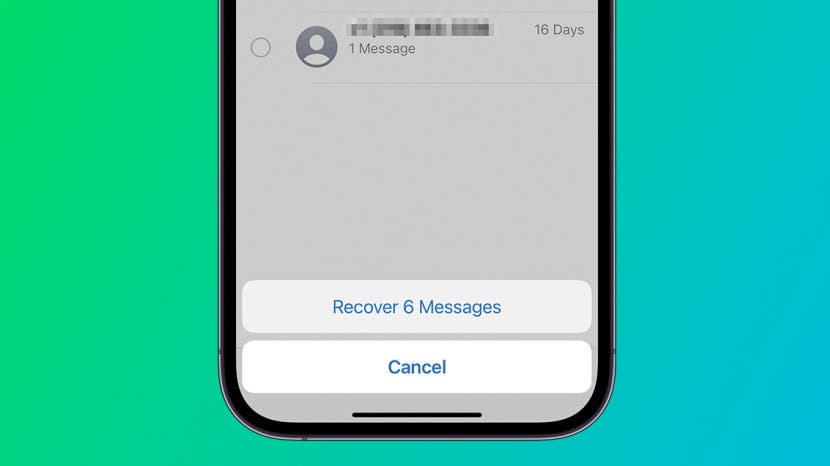
Вы случайно удалили текстовое сообщение и теперь вам нужно его восстановить? К счастью, есть несколько методов восстановления удаленных текстовых сообщений, так что не стоит беспокоиться! Мы рассмотрим, как восстановить удаленные сообщения с помощью метода iOS 17 или iOS 16, а также несколько других советов и приемов для восстановления удаленных текстовых сообщений на iPhone, если у вас старое программное обеспечение.
Перейти к:
- Как восстановить удаленные тексты в приложении «Сообщения»
- Другие варианты восстановления удаленных текстов
- Часто задаваемые вопросы
Как восстановить удаленные сообщения на iPhone в приложении «Сообщения»
Вот как найти удаленные сообщения на вашем iPhone и легко восстановить их в приложении «Сообщения»:
- Откройте приложение «Сообщения» и нажмите «Изменить» в левом верхнем углу. (Если в настройках включена функция «Фильтрация неизвестных отправителей», нажмите «Фильтры» в верхнем углу.)

- В появившемся меню нажмите Показать недавно удаленные. Если вы не видите эту опцию, то у вас нет недавно удаленных текстов, которые можно восстановить. (Если вы нажали Фильтры на шаге выше, нажмите папку Недавно удаленные.)

- Вы увидите список разговоров, удаленных за последние 30 дней, с количеством оставшихся дней, указанным слева. Выберите хотя бы один разговор, который вы хотите восстановить.

- Нажмите «Восстановить», чтобы восстановить удаленные разговоры. Вы не можете восстановить отдельные тексты, поэтому это восстановит все тексты в разговоре.

- Нажмите «Восстановить сообщения», чтобы восстановить удаленные сообщения.

- Нажмите «Готово» в правом верхнем углу, чтобы вернуться на главный экран сообщений. (Если у вас включена функция «Фильтрация неизвестных отправителей», нажмите «Фильтры», чтобы вернуться к просмотру папок.)

Теперь вы должны увидеть удаленные сообщения на главном экране приложения «Сообщения» на вашем iPhone!

Откройте для себя скрытые возможности вашего iPhone. Получайте ежедневные советы (со скриншотами и понятными инструкциями), которые помогут вам освоить свой iPhone всего за одну минуту в день.
Как восстановить удаленные текстовые сообщения: другие варианты
Как восстановить удаленные текстовые сообщения через iCloud
Другой способ восстановить текстовые сообщения на iPhone — через резервные копии iCloud. Если вы регулярно делаете резервные копии своего iPhone в iCloud, вы должны иметь возможность использовать этот метод для восстановления удаленных сообщений. Если вы еще этого не сделали, вам определенно следует делать регулярные резервные копии iCloud, чтобы быть уверенными в сохранении важных данных!
Восстановите данные с компьютера, чтобы извлечь удаленные текстовые сообщения на iPhone
Если предыдущий метод iCloud для восстановления удаленных текстовых сообщений не сработал, есть другой способ вернуть удаленные сообщения с помощью компьютера. Если вы регулярно делаете резервные копии на своем компьютере, вы сможете получить доступ к любым сохраненным сообщениям через iTunes.
Примечание
Возможно, вы отключили эту функцию процесса синхронизации ПК/Mac, поэтому, если у вас нет доступа к вашим текстовым сообщениям здесь, это может быть причиной. Вы можете обновить эти настройки, чтобы в дальнейшем было проще восстанавливать удаленные текстовые сообщения на iPhone.
Как восстановить удаленные текстовые сообщения через оператора связи или сторонние приложения
В некоторых случаях вы можете восстановить удаленные текстовые сообщения, обратившись к своему оператору сотовой связи. Иногда у них будет доступ к резервной копии, если она еще не была перезаписана или обновлена.
Существуют некоторые сторонние приложения, которые помогут вам восстановить удаленные файлы и текстовые сообщения с вашего iPhone, но они могут быть сомнительными. Обязательно внимательно прочитайте отзывы, чтобы оценить легитимность любого приложения, которое вы собираетесь использовать. Опять же, нет никаких гарантий, что ваша конфиденциальность будет защищена, поэтому даже надежные источники в сети следует тщательно рассмотреть, прежде чем вы прыгнете в отчаянии.
Часто задаваемые вопросы
- Могу ли я восстановить удаленные текстовые сообщения? Да! Вы можете легко и бесплатно восстановить удаленные текстовые сообщения на своем iPhone, перейдя в папку «Недавно удаленные» в приложении «Сообщения».
- Как бесплатно восстановить удаленные текстовые сообщения на моем iPhone? Самый простой способ — открыть приложение «Сообщения», нажать «Изменить», выбрать «Показать недавно удаленные», выбрать разговоры, которые вы хотите восстановить, и нажать «Восстановить».
- Как восстановить удаленные сообщения на iPhone без резервной копии? Вы можете восстановить удаленные тексты из папки в приложении «Сообщения» даже без резервной копии iCloud или компьютера. Вы также можете попробовать позвонить своему оператору, чтобы узнать, могут ли они помочь.
- Как найти удаленные сообщения на моем iPhone без iCloud? Без iCloud вы все равно можете восстановить недавно удаленные текстовые сообщения из резервной копии компьютера. Вы также можете восстановить удаленные текстовые сообщения из папки «Недавно удаленные» в приложении «Сообщения». Другой вариант — попробовать позвонить своему оператору, чтобы узнать, могут ли они помочь восстановить удаленные iMessages.
- Можно ли восстановить текстовое сообщение? Да! Откройте приложение «Сообщения», нажмите «Изменить», нажмите «Показать недавно удаленные», выберите разговор, который вы хотите восстановить, и нажмите «Восстановить». Однако, используя этот метод, вы можете восстановить только разговоры, а не отдельные тексты в разговоре.